win10/7怎么样如何设置优化清理电脑提高性能
1、 保养电脑重要的是良好的习惯,软件安装不要安装在c盘,安装之前建立一个文件夹方便管理,桌面图标尽可能的少,可以建立文件夹把同类型的图标放在一起。 首先是电源管理打开控制面板,win徽标+R打开运行界面,输入control或者右键开始按钮选择控制面板,选择小图标打开所有选项。选择电源管理-高性能,这里会增加耗电,建议有电源情况使用。
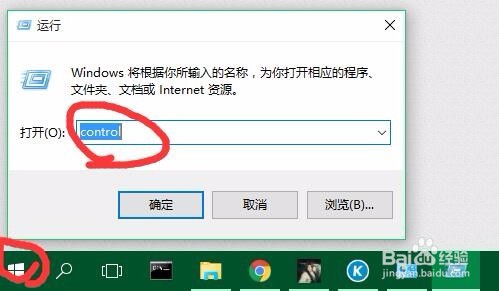


2、提高开机速度,最基本就是启动项的设置。右键-我的电脑,选择最后一项属性-高级系统设置-高级-启动与故障恢复-取消所有勾选,选择当前操作系统,然后确定-应用。再次点击远程,取消远程协助的选择(按需求使用)。


3、右键-我的电脑,选择最后一项属性-高级系统设置-高级-性能选项-视觉效果,这里你在美观与性能直接做选择,或者自定义,性能较低建议直接-最佳性能;选择性能-高级-调整以优化选择性能,虚拟内存更改设置-取消自动管理,选择自定义,建议设置在2500-5000的值这里需要点击设置生效。最后一步步确定,要求重启则稍后。


4、打开系统启动项,开始-运行或者利用快捷键win+R输入:msconfig,可以打开启动项管理器。选择常规-有选择启动-加载系统服务,其他不勾选;选择服务,勾选隐藏所有 Microsoft服务,然后点击全部禁用。



5、启动项管理器-启动,这里win7可以直接禁用程序自启动,win10需要打开任务管理器禁用程序自启动。最后一步步确定,要求重启则稍后。启动项管理器-引导,勾选-无gui引导和使这些设置成为永久设置,去掉左边的安全引导,再次点击高级选项,选择最大处理器个数和最大内存。


6、用win键加R键调出运行框,输入"gpedit.msc",然后回车,调出组策略编辑器,点击,计算机配置项下面的"管理模板"依次点击"系统",找到"关机"项,然后点击"关机。

7、比较高级的方法是修改注册表,需要谨慎小心修改。在“运行”对话框键入regedit 命令,在注册表中HKEY_LOCAL_MACHINE\SYSTEM\CurrentControlSet\Control\Session Manager\Memory Management\PrefetchParameters,选择其下的EnablePrefetcher键,右键单击把它的键值改为“1”即可,要求重启则稍后。

8、自定义IP地址,点击开始或者右键开始图标,或者win+R输入control进入控制面板-网络和共享中心-本地连接-属性,双击“TCP-IP协议”项,选中“使用下面的IP地址”,然后在“IP地址”中输入192.168.0.1,子关掩码设为255.255.255.0,确定退出使用。这项有些特殊电脑可鞥呢会断网,所以断网后请改回自动获取。

9、关闭时间同步,系统一般时间都非常准确。依次单击“开始”--“控制面板”--“日期、时间、语言和区域选项”,然后单击“Internet时间”,取消“自动与Internet时间服务同步”前的勾。

10、再说一点win10专有的功能提高开机速度,打开个性化设置界面,控制面板或者桌面右键选择个性化,打开选择颜色,关闭透明界面(如果觉得不好看的可以不更改);左键点击开始-设置,选择轻松使用-其他选项,关闭动画, 下面的关闭背景可以提高开机速度,不过没有背景体验不好。


11、开机启动速度方法到这里,请按操作一步步使用,也可以使用安全软件来加载启动项提高开机速度,更换系统和硬盘内存都能最有效提高开机速度。下面讲解在怎么在不使用其他软件的情况下来清理电脑,提高游戏或者性能。

12、清理电脑首先清理磁盘,不会删除你有用的文件一般,请谨慎使用。打开我的电脑,右键单击c盘,选择属性-常规-磁盘清理,系统先检测有那些无用文件,之后点击确定清理,也可以全部勾选清理。接着点击工具-检查清理,工具-优化,选择一个盘先分析然后清理。




13、打开网页点最上面一排里的工具,选择“Internet选项再点中间的“Internet临时文件”中的“删除文件”再在“删除所有脱机内容”前的方框里打上勾——再点确定——清完后又点“确定”,下图提供inter浏览器和谷歌的清理方法。


14、桌面右键新建一个记事本文件,复制如下的文字,保存,修改后缀为**.bat文件,然后双击运行,清理完毕会自动退出。@echo off echo 正在清除系统垃圾文件,请稍等...... del /f /s /q %systemdrive%\*.tmp del /f /s /q %systemdrive%\*._mp del /f /s /q %systemdrive%\*.log del /f /s /q %systemdrive%\*.gid del /f /s /q %systemdrive%\*.chk del /f /s /q %systemdrive%\*.old del /f /s /q %systemdrive%\recycled\*.* del /f /s /q %windir%\*.bak del /f /s /q %windir%\prefetch\*.* rd /s /q %windir%\temp & md %windir%\temp del /f /q %userprofile%\cookies\*.* del /f /q %userprofile%\recent\*.* del /f /s /q "%userprofile%\Local Settings\Temporary Internet Files\*.*" del /f /s /q "%userprofile%\Local Settings\Temp\*.*" del /f /s /q "%userprofile%\recent\*.*" echo 清除系统垃圾完成! echo. & pause

15、更新驱动,由于硬件已经固定,使用更新的驱动可以发挥硬件性能,方法是安装驱动精灵或者去官网下载相应驱动安装,这里演示amd显卡官网下载最新驱动。打开官网http://www.amd.com/zh-cn 。选择相应gpu系统下载,有是哪个选项,第一个是显卡驱动,第二个是迷你下载器,第三个是测试版本,下载安装提示安装即可,其他驱动请参考。


16、设置硬盘读取速度,右键我的电脑—属性—硬件—设备管理器—双击IDE控制器—次要通道—高级设置—传送模式都选DMA—设备类型选无—确定—主要通道也同样设置——确定。

17、电脑网络使用都是80%,可以释放20%的网速。win+R打开运行输入gpedit.msc单击确定,计算机配置-管理模块-网络-QoS数据包计划程序-限制可保留宽带,点击“已启动”,将“宽带限制”中的20%改为“0%”,点击“应用”→“确定”。

18、写在最后,最后重启一次电脑,确认使用没有任何问题。安装必要的软件,卸载不必要的软件。桌面文件和图标越少越好。杀毒安全软件只能有一个,经常清理电脑。终极方法是重装电脑,百度 一键装机 选择下载一个安装,就能快捷安装一个新系统,非常方便。